2 - Gestionnaire de parcelles
Appelé "extracteur de géométrique" par TS, ce gestionnaire est utilisé pour définir le terrain visible lors de la simulation. Ce terrain est composée de parcelles d'une taille de 2048 x 2048 mètres
Ouvrez ce gestionnaire en cliquant sur "Tain Simulator Éditeurs et Outils" , puis sur "Extracteur de géométrie"
Un premier écran apparaît :
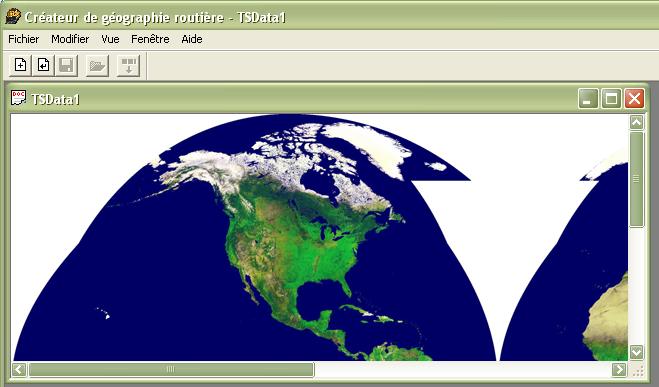
Choix de l'emplacement
Sur cette carte du monde, choisissez l'endroit où vous voulez pour construire votre ligne.
Si votre ligne est imaginaire, le lieu choisi n'aura pas d'importance. Si votre ligne est réelle, il est préférable de sélectionner le lieu réel.
-> Cliquez l'endroit choisi, puis cliquez-droit* et " zoom" pour obtenir ceci :
*cliquez-droit signifie : cliquez avec le bouton de droite de la souris
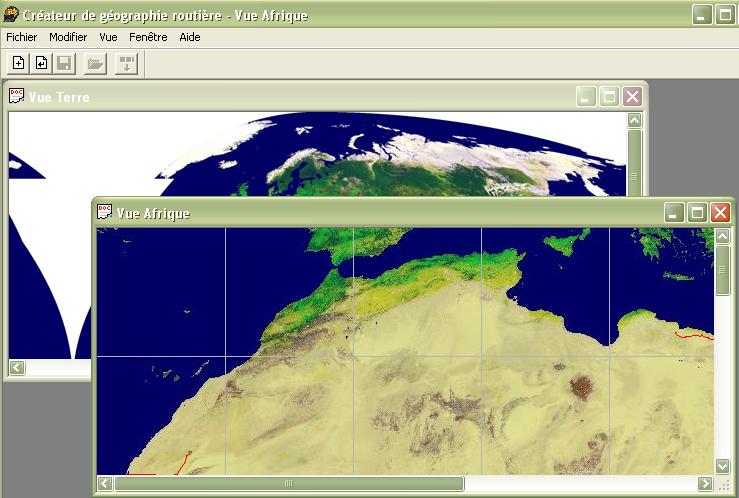
bogue connu de TS : votre itinéraire ne devra pas franchir l'un des traits horizontal ou vertical visible sur cette carte sous peine de ne pas voir le terrain sitié de l'autre côté de cette ligne
Définition de l'itinéraire
Cliquez sur Fichier/Nouvel itinéraire , une boite de dialogue s'affiche :
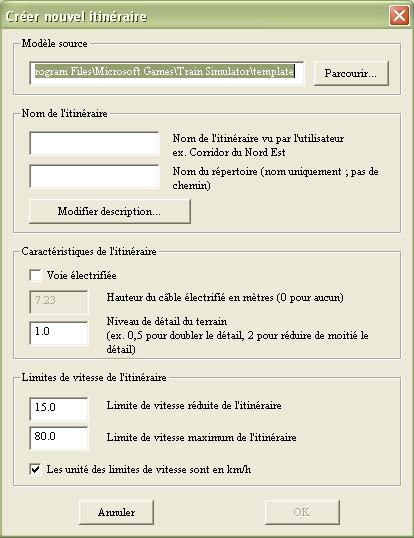
1 - donnez un nom à votre itinéraire : Ma Première Route
2 - indiquez le nom du répertoire qui contiendra cette route : maRoute
3 - Décrivez votre ligne en cliquant sur 'Modifiez la description' ; ex : 'Ceci sera ma plus belle route !"
4 - Cochez la case 'Voie électrifiée" si votre ligne doit l'être
5 - si votre ligne est électrifiée, indiquez la hauteur du fil de la caténaire (5,8m, en France) ; pour ne pas voir le fil, il suffit de mettre une valeur exagérée, par exemple : 10000m
6 - indiquez la vitesse maximale autorisée sur votre ligne ; cette valeur est valable pour toute la ligne et ne sera modifiable qu'ici
7- choisissez l'unité de mesure
=> Cliquez sur "OK" et patientez quelques instants... la route se crée ; et si tout se passe bien, vous obtiendrez le message suivant au titre très significatif ! :

=> cliquez sur "OK" (vous n'avez pas le choix)
Sélection des parcelles
=> Cliquez sur "Nouveau quad tree"
dans la barre d'état vous noterez l'affichage de la longitude, de la latitude ainsi que des numéros de parcelles
=> cliquez sur zoom puis sur "fenêtre de zoom intérieur" autant de fois qu'il est possible pour agrandir au maximum la portion de carte choisie.
=> avec la souris, cliquez-maintenez pour dessiner un rectangle pontillé qui définira la zone de parcelles sélectionnées.
=> cliquez-droit : "Ajouter toutes les parcelles sélectionnées" pour obtenir ceci :
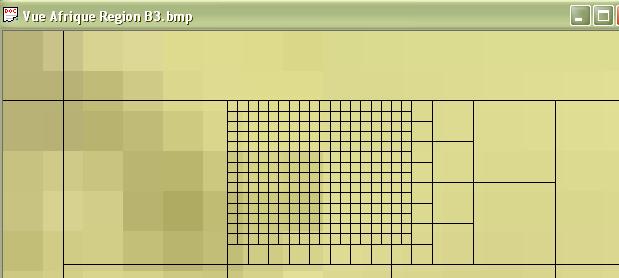
1. chaque cellule définit une parcelle de terrain de 2048 x 2048 mètres
2. la couleur du terrain n'a aucune importance à ce stade
Si la sélection n'est pas assez grande pour contenir votre futur itinéraire, redessinez un rectangle complémentaire et ajoutez ces nouvelles parcelles
Création des parcelles
Pour sélectionner une cellule, cliquez dessus ; pour sélectionner un ensemble de cellules, tracez un rectangle avec le bouton de la souris.
La sélection faite, cliquez-droit puis : "bascule insertion de parcelles" ; comme son nom l'indique, cette option sélectionne une parcelle vide ou dé sélectionne une parcelle marquée d'un x bleu
Vous obtenez ceci :
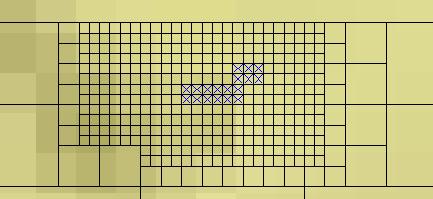
=> Cliquez sur "Modifier", "Générer parcelles marquées"
un message vous indique le nombre de parcelles existantes et le nombre de parcelles qui vont être générées.

Cliquez sur "Oui" et patientez... le générateur génère !
La parcelle de départ
Il s'agit de la parcelle qui, lorsque vous serez dans l'éditeur d'itinéraire, sera la première affichée. Je vous indiquerai comment modifier ce choix ultérieurement sans avoir à revenir dans l'extracteur de géométrique.
=> cliquez sur la parcelle qui servira de tête de ligne.
=> cliquez-droit et choisissez "parcelle de départ de l'éditeur d'itinéraire"

Cliquez sur "OK"
FIN
Cliquez sur "Fichier", "Enregistre Quad Tree"
Cliquez sur "Fichier", "Quitter"
Vous venez de définir votre itinéraire
Le répertoire \TS\maRoute\ existe et le dossier \TILES a été rempli des parcelles créées.
Vous devez quitter complètement l'éditeur pour que cette nouvelle route soit prise en compte